Dua cara mudah untuk menginstal iOS 13.4 di iPhone
Apple telah mulai meluncurkan pembaruan iOS 13.4 untuk iPhone ke publik mulai hari ini. Jika iPhone Anda didukung oleh iOS 13, Anda juga dapat mengunduh dan menginstal pembaruan iOS 13.4 di iPhone Anda.
Pembaruan iOS 13.4 menghadirkan Memoji baru, Berbagi Folder iCloud Drive, dan dukungan untuk satu pembelian aplikasi dari App Store untuk versi iOS dan macOS. Ada banyak fitur lain dan beberapa perbaikan bug yang disertakan dalam pembaruan. Baca ulasan kami di iOS 13.4 pada tautan di bawah ini.
Baca → Ulasan iOS 13.4: Pembaruan ramah untuk iPhone
Apakah iPhone saya mendukung pembaruan iOS 13.4?
Pembaruan iOS 13.4 didukung oleh 15 model iPhone dan satu perangkat iPod Touch:
- iPhone 11
- iPhone 11 Pro
- iPhone 11 Pro Max
- iPhone XS
- iPhone XS Max
- iPhone X
- iPhone XR
- iPhone 8
- iPhone 8 Plus
- iPhone 7
- iPhone 7 Plus
- iPhone 6s
- iPhone 6s Plus
- iPhone SE
- iPhone 5s
- iPod Touch Generasi ke-7
Unduh iOS 13.4 dari Pengaturan iPhone
Metode yang mudah
Metode termudah untuk mengunduh dan menginstal pembaruan iOS 13.4 adalah melalui Pengaturan iPhone Anda. Tetapi pertama-tama, pastikan Anda terhubung ke jaringan Wi-Fi karena iOS 13.4 memperbarui ke ukuran lebih dari 2.5GB.
Buka aplikasi 'Pengaturan' dari layar beranda iPhone Anda.
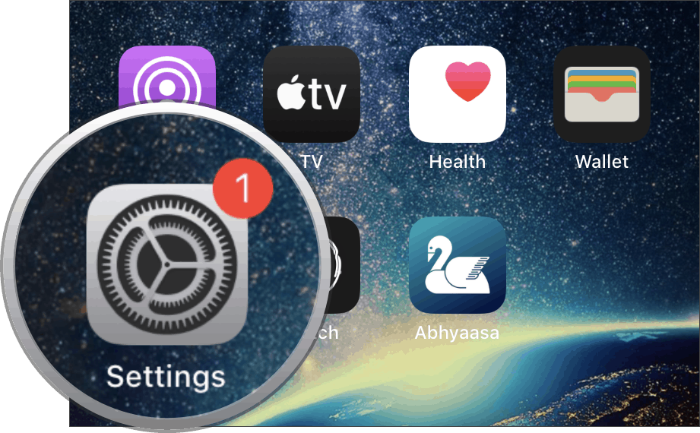
Gulir sedikit ke bawah pada layar Pengaturan dan ketuk 'Umum' dari opsi yang tersedia.
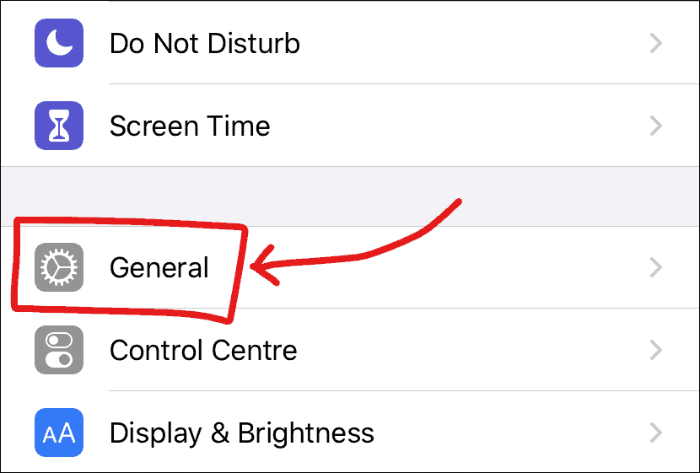
Ketuk opsi 'Pembaruan Perangkat Lunak' di layar pengaturan Umum di iPhone Anda.
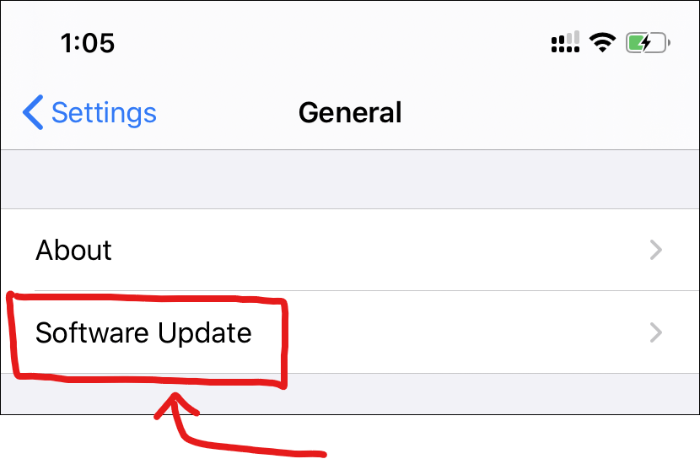
Biarkan iPhone Anda memeriksa pembaruan. Jika iPhone Anda didukung oleh iOS 13, Anda akan segera melihat pembaruan iOS 13.4 tersedia untuk diunduh di perangkat Anda.
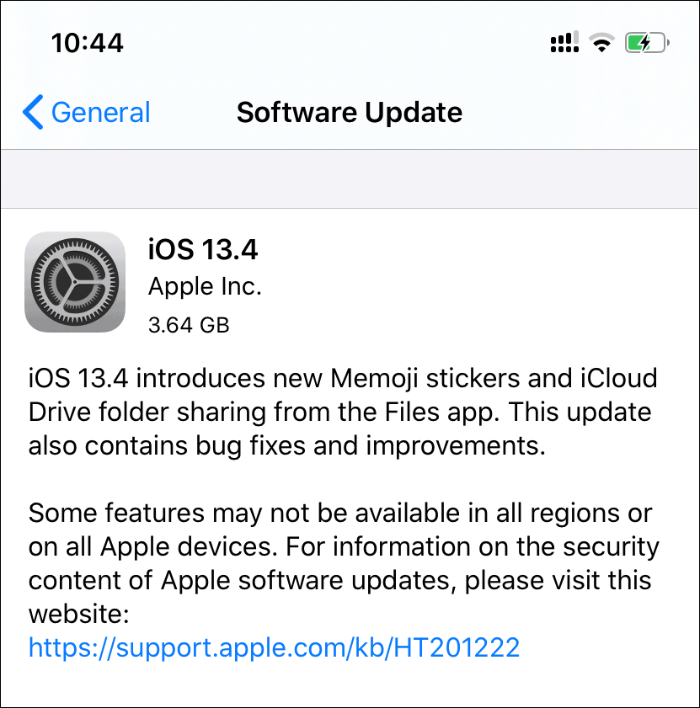
Ketuk 'Unduh dan Instal' di layar untuk meminta pembaruan dari server Apple.
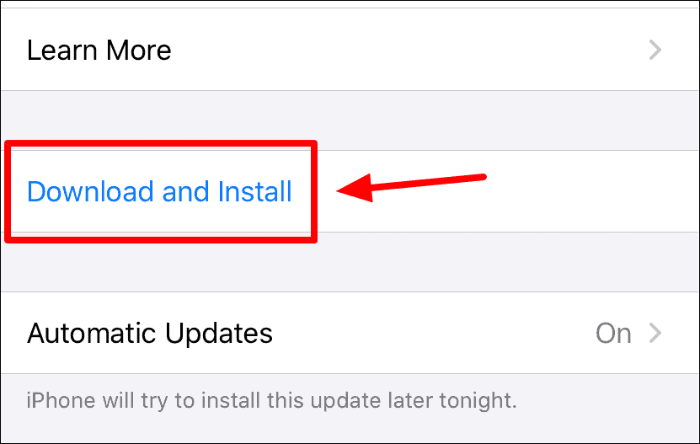
Setelah siap, itu akan mulai diunduh dan (mungkin) secara otomatis menginstal pembaruan di iPhone Anda. Jika tidak, ketuk tombol 'Instal Sekarang' untuk memulai instalasi.
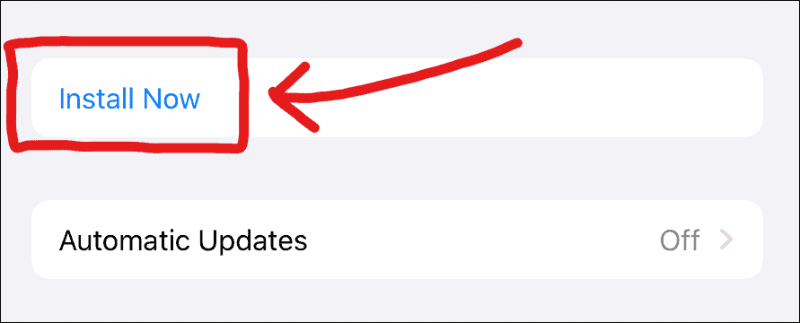
Ingat, menginstal pembaruan iOS 13.4 akan mengharuskan Anda untuk me-restart iPhone Anda. Juga, harap buat Anda memiliki baterai 50% atau lebih, atau Anda tidak akan dapat memulai instalasi iOS 13.4.
Unduh iOS 13.4 dari iTunes
Metode komputer
Jika Anda tidak dapat menghubungkan iPhone ke jaringan Wi-Fi tetapi memiliki akses internet di komputer, Anda juga dapat mengunduh iOS 13.4 menggunakan iTunes. Di macOS Catalina, iTunes terintegrasi ke dalam 'Finder' itu sendiri.
Untuk memulai, buka 'iTunes' di komputer Anda dan sambungkan iPhone Anda menggunakan kabel USB ke Lightning yang disertakan dengan perangkat Anda.
Jika pop-up 'Percayai Komputer Ini' muncul di layar iPhone Anda, pastikan Anda 'Percayai' pada kotak dialog.

Jika Anda menghubungkan iPhone ke iTunes untuk pertama kalinya, Anda akan mendapatkan pop-up "Apakah Anda ingin mengizinkan komputer ini.." di layar, pastikan Anda memilih 'Lanjutkan' di kotak dialog iTunes.
Juga, ketika iTunes menyapa Anda dengan layar 'Selamat datang di iPhone Baru Anda', pilih 'Atur sebagai iPhone baru' dan klik tombol 'Lanjutkan'.
Setelah perangkat Anda ditampilkan di layar iTunes, klik tombol 'Periksa Pembaruan'.
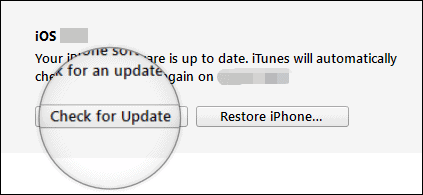
Biarkan iTunes menemukan versi iOS terbaru yang tersedia untuk iPhone Anda. Ketika mendeteksi pembaruan 'iOS 13.4', klik tombol 'Unduh dan Perbarui' untuk memulai proses pembaruan melalui iTunes.
Anda mungkin mendapatkan prompt untuk memasukkan 'Kode Sandi' di iPhone Anda untuk mengizinkan iTunes mengunduh dan menginstal pembaruan iOS 13.4. Lakukan dan Anda akan baik-baik saja.
Anda juga dapat memperbarui iPhone ke iOS 13.4 secara manual menggunakan file firmware IPSW lengkap. Lihat tautan di bawah untuk informasi lebih lanjut.
→ Unduh File Firmware iOS 13.4 IPSW
Kesimpulan
Cara tercepat dan termudah untuk mengunduh pembaruan iOS 13.4 adalah metode OTA dari Pengaturan iPhone. Namun, menginstal melalui iTunes memiliki kelebihan tersendiri. Dari iTunes, pembaruan diunduh sepenuhnya, sedangkan metode OTA mengunduh paket pembaruan tambahan yang dapat menyebabkan masalah dalam kasus yang jarang terjadi.
Kami menyarankan Anda untuk menginstal iOS 13.4 dari Pengaturan iPhone terlebih dahulu. Jika Anda mengalami masalah apa pun setelah menginstal pembaruan, instal ulang menggunakan iTunes untuk memperbaiki masalah pembaruan OTA.
